가장 흥미로운 기능 중 하나는 삼성Galaxy S4 및 Note 3 폰에 도입 된 MultiWindow Flashbar는 분할보기 모드에서 두 개의 앱을 동시에 사용할 수 있습니다. 많은 사용자들이 때때로이 기능을 다른 전화로 포팅하려고 시도했지만 XDA-Developers 선임 멤버보다 더 나은 작업을 수행 한 개발자는 없을 것입니다 zst123 그의 멀티 윈도우 사이드 바 이를 통해 세로 세로 막대에서 선택한 수의 앱에 빠르게 액세스하고 Xposed 프레임 워크 모듈을 사용하여 분할보기에서 둘 이상의 앱을 사용할 수 있습니다.
오른쪽의 스크린 샷을 살펴보십시오.측면. 거기에 뭔가 더 눈에 띄는가? 이것이 활성화되었을 때 MultiWindow가 화면에 나타나는 방식입니다. 앱은 기본적으로 왼쪽에 표시되며 많은 앱 바로 가기를 제공하는 완전히 사용자 정의 가능한 세로 막대로 구성됩니다. 또한이 막대의 오른쪽 상단에있는 미니 스쿨 탭은 기본적으로 멀티 윈도우 바를 켜고 끄는 작은 스위치 역할을합니다. 물론 가장 좋은 점은 다른 포 그라운드 앱을 통해 앱을 열고 앱간에 빠르게 이동할 수 있다는 것입니다.

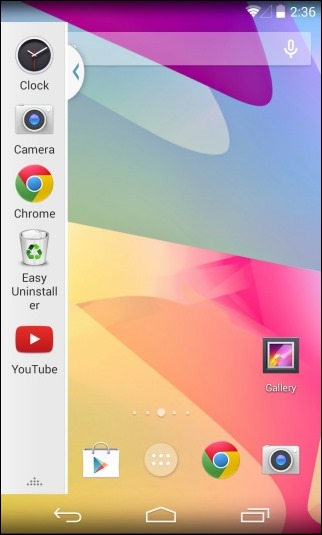
MultiWindow 사이드 바의 사용법은 간단합니다. 설치가 완료되면 가장 먼저 설정 화면으로 이동하여 '앱 실행 모드'를 탭한 다음 원하는 모드 유형을 선택하십시오. 기본 (정상 실행) 모드를 사용하면 앱을 누르기 만하면 앱을 시작할 수 있으며 Xposed 프레임 워크 모듈없이 작동합니다. 그러나 일반 모드의 유일한 단점은 XMultiWindow 또는 XHaloFloatingWindow Xposed 모듈에서만 작동하는 분할보기 모드를 사용할 수 없다는 것입니다. 응용 프로그램은 또한 장치에서 ParanoidAndroid ROM을 실행하는 사용자를 위해 별도의 모드를 제공합니다.
'부팅시 시작'을 활성화하여 휴대 전화가 재부팅 될 때마다 앱을 자동으로 시작하도록 선택할 수도 있습니다. 멀티 윈도우 사이드 바 자체를 활성화하려면‘서비스 전환’을 탭하십시오.
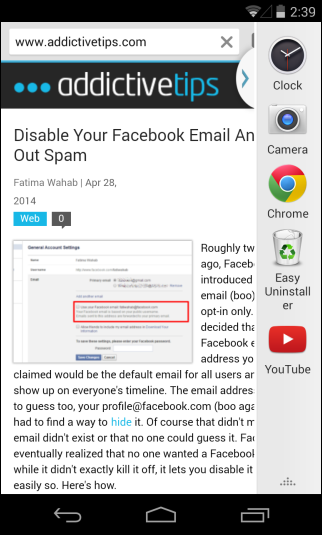
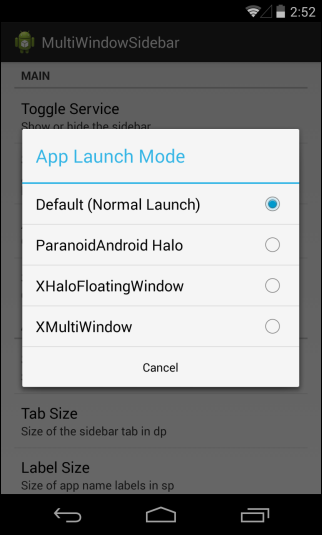
당신이해야 할 또 다른 중요한 것은액세스하려는 앱의 바로 가기를 추가합니다. '앱 선택'을 누르면 기기에 설치된 애플리케이션 목록이 표시되어 사이드 바에 쉽게 추가하여 쉽게 액세스 할 수 있습니다.
위의 모든 설정 외에도기본 설정에 따라 MultiWindow 사이드 바의 기본 위치 (왼쪽 또는 오른쪽), 탭 쪽, 레이블 크기 및 애니메이션 속도 변경과 같은 미학적 변화가 있습니다.
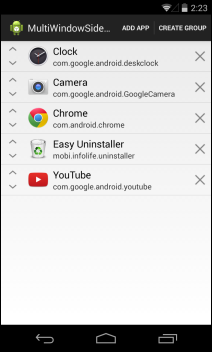
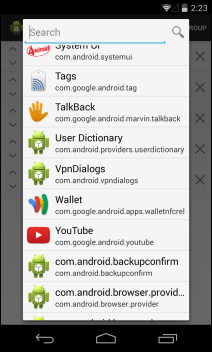
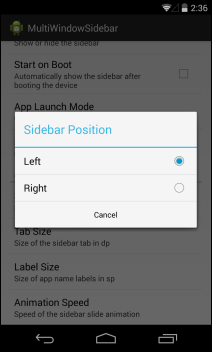
단순히 앱 간을 전환하려는 경우Android이면 기본 멀티 태스킹 버튼으로 작업에 충분할 수 있습니다. 그러나 동시에 두 개의 앱을 실행하려면 장치에 XMultiWindow 또는 XHaloFlaotinGWindow Xposed 모듈이 설치되어 있으면 MultiWindow Sidebar가 멀티 태스킹 환경을 크게 향상시킬 수 있습니다.
다운로드 : XDA 개발자






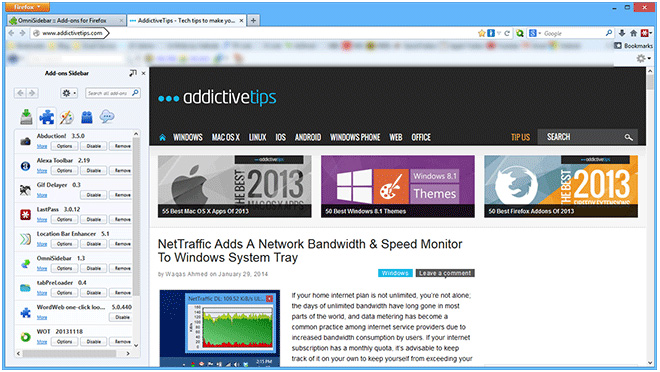






코멘트